アプリを移動できませんでした。Windows11/10のエラーコード0x80073cf4
Windows11およびWiindows10では、開発者が許可した場合、アプリを別の場所に移動できます。ただし、アプリのある部分から別の部分への転送が失敗するエラーが発生する場合があります。そのようなエラーコードの1つは0x80073cf4です。これは通常、大きなサイズのアプリを移動するときに発生し、「アプリを移動できませんでした」というエラーメッセージが表示されます。操作は正常に完了しませんでした。エラーコード0x80073cf4。(We couldn’t move the app. The operation did not complete successfully. Error code 0x80073cf4.)
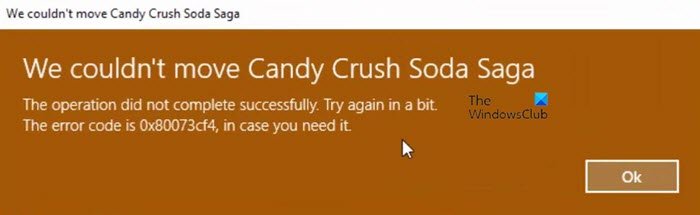
アプリを移動できませんでした。エラー(Error)コード0x80073cf4
エラーコードは特定の問題を示しています。これは、Microsoftのドキュメントによると次のとおりです。
ERROR_INSTALL_OUT_OF_DISK_SPACE
簡単に言うと、コンピュータに十分なディスク容量がありません。移行先のドライブまたは一部のスペースを解放してから、アプリの移動を再試行する必要があります。何をする必要があるかが明確になったので、次の方法に従ってハードドライブの空き容量を増やすか、別の方法を使用します。
- (Create)宛先パーティションまたはドライブにスペースを作成します
- ドライブのスペースを取っているものを見つける
- (Free)Windows10コンピューターのハードディスク容量を解放して増やす
- アプリケーションを移動する
- 別のドライブまたはパーティションに移動する
先に進む前に、これはMicrosoft Storeからダウンロードしたアプリとゲームにのみ適用され、通常のEXEファイルには適用されません。
1]宛先パーティションまたはドライブにスペースを作成します(Create)
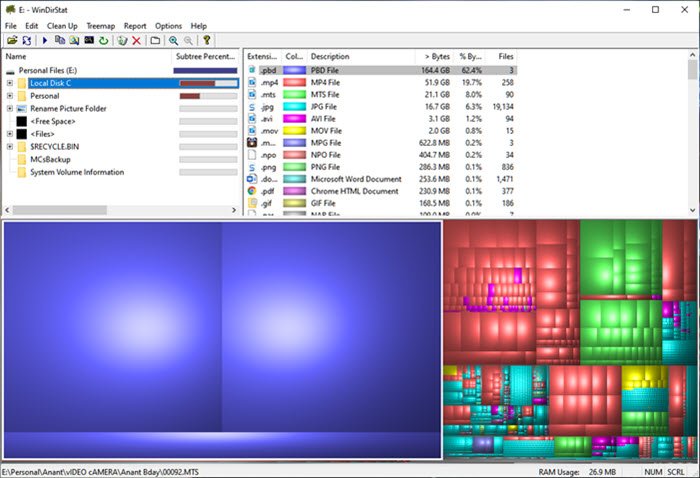
ドライブのスペースを取っているものを見つける
Windows 10/8/7ハードドライブ(Hard Drive)のスペースを占有しているものを見つけるのに役立つ無料のアプリケーション( list of free applications)のリストがあります。リストにあるソフトウェアのインターフェースは、何がスペースを取っているのかを理解できるように特別に設計されています。それはあなたの写真コレクションの映画ファイルまたはバックアップをすることができます、そしてそれらはそれらを理解するのが容易でないように配置されます。
(Free)Windows10コンピューターのハードディスク容量を解放して増やす
スペースを占有しているファイルがわかったら、それらを別の場所または外部ストレージに移動できます。最近では、オンラインストレージソリューションへのアップロードも実行可能です。移動するアプリケーションの実際のサイズと比較して、少なくとも2倍以上のストレージスペースがあることを確認してください。
[設定](Settings)(Win + I)に移動し、[アプリ(Apps)と機能]に移動します。移動するアプリを見つけて、アプリのサイズを書き留めます。 宛先ドライブにそれ以上のスペースがあることを確認してください。(Make)
アプリケーションを移動する
最後に、アプリを移動します。[アプリ(Apps)と機能]セクションでアプリを選択し、移動ボタンをクリックします。アプリが現在インストールされている場所が表示され、宛先のドライブまたはパーティションを選択できるようになります。それを選択したら、[移動(Move)]ボタンをクリックしてプロセスを開始します。プロセスの完了はアプリケーションのサイズによって異なり、ストレージの問題が原因でスタックすることはありません。
2]別のドライブまたはパーティションに移動します(Move)
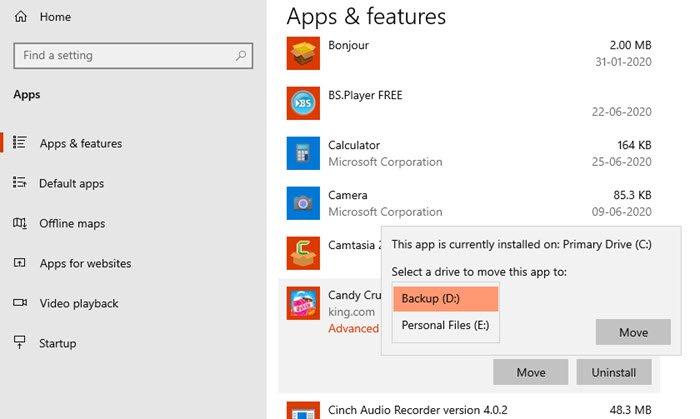
簡単な方法は、より多くのスペースがある別のドライブまたはパーティションに移動することです。通常、プライマリドライブで多くのスペースを占めるアプリやゲームは移動できるため、ファイルが重要になるにつれてアプリの速度が低下しないだけでなく、Windowsがインストールされているプライマリパーティションにも十分なスペースがあります。
これは、ストレージが少なくなるにつれてドライブが遅くなるSSDの場合に特に役立ちます。
記憶域が不足しているためにエラーが発生することは明らかであり、移動先のフォルダの空き容量を増やしてから移動するしかありません。
Related posts
Fix Microsoft Store Error 0x87AF0001
Error Code 0x80090016 for PIN and Microsoft Storeの修正方法
Windows 10のMicrosoft Store Error 0x80D03805
Fix Microsoft Store Windows 11/10のサインインerror 0x801901f4
Error 0x80D05001 for Microsoft Store or Windows Update
Windows 10のFix Microsoft Windows Store error 0x80070520
PendingまたはStarting Downloadの上にMicrosoft Storeアップデートを修復する方法
Microsoft StoreのベストフリーWindows 11/10 Appsのリスト
アプリをインストールするときにFix Microsoft Store error 0x80073d01
Windows 10のFix Microsoft Store error 0x8004e108
Error code 0x800704cf Microsoft Store appsを開くとき
Xbox、Windows 10またはMicrosoft StoreのFix Error 0x87e0000d
アプリをインストールまたはアンインストールするときのMicrosoft Store error 0x80073D05
Windows 10 Store Error code 0x80072EFDの修正方法
Microsoft Store apps Registry or GPOの場合はTurn Off Automatic Updates
Fix Microsoft Store or Windows Update error 0x80246013
Microsoft StoreまたはClear Windows Store Cacheをリセットする方法
Windows 10用の新鮮なPaintは使いやすい絵画Microsoft Store appです
Windowsの10のFix Microsoft Store Error 0xc03f40c8
このアプリは、当社Policyによるブロックされています - Microsoft Store
